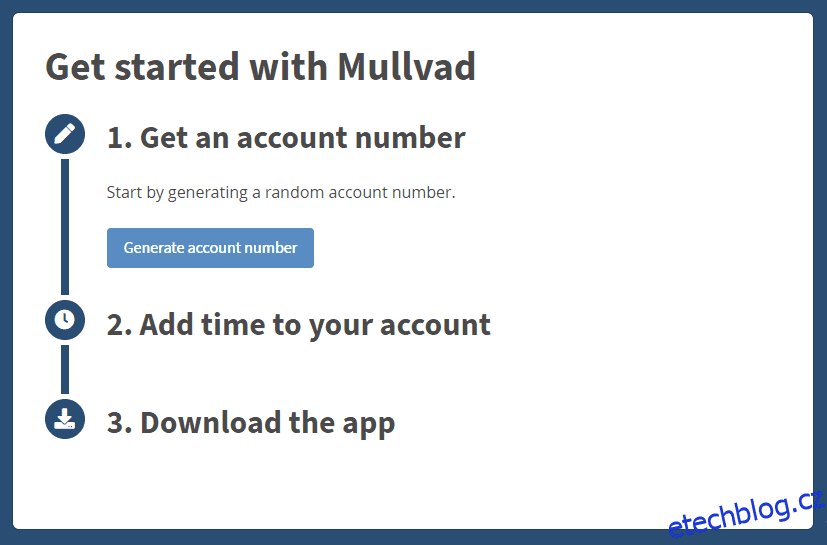K používání Mullvad VPN nepotřebujete ani e-mail. Pojďme ale zjistit, zda existují další důvody, proč ji používat.
Možná jste někdo, kdo ještě neslyšel o Mullvad VPN. To je docela běžné, protože nemají žádný affiliate program. Jednoduše řečeno, neplatí, pokud jim někdo pošle zákazníka.
Tato skutečnost sama o sobě upevňuje jejich důvěryhodnost nad mnoha dalšími špičkovými poskytovateli VPN.
Ale tento článek se poškrábe hluboko pod povrchem pomocí rozsáhlého praktického testování. Nakonec budete připraveni to sami vyhodnotit a správně zavolat.
Pojďme začít.
Table of Contents
Mullvad VPN
Zahájeno v roce 2009, Mullvad VPN se nachází ve Švédsku, které je členem Aliance pro sledování 14 očí. Na začátku to není nic ideálního.
Například společnost PureVPN se přestěhovala na Britské Panenské ostrovy z Hongkongu s odvoláním na soukromí spotřebitelů.
Mullvad je ale open-source a začal s nezávislými externími audity v roce 2017. Kromě toho si na jejich webu můžete přečíst zprávy o auditu, což je rozhodně vítaný doplněk.
Kromě toho uvádějí své servery pronajaté nebo vlastněné jako takové:
Odhalení vašich pronajatých serverů vyžaduje hodně, zvláště pokud jich máte tolik. Zatímco poskytovatelé VPN poměrně běžně pronajímají servery v různých zemích, zřídkakdy tuto skutečnost zmiňují široce.
Kromě toho jsou všechny pronajaté servery vyhrazeny výhradně Mullvad a nedochází k jejich sdílení s žádným jiným obchodním subjektem.
Navíc Mullvad VPN nepoužívá virtuální servery, což je další běžná, ale mírně nebezpečná praxe u většiny VPN.
Stručně řečeno, Mullvad VPN je bezpečná pro každého, kromě případů, kdy jste někdo jako vysoce postavený špión.
Funkce
Mullvad VPN má vyčerpávající seznam funkcí zaměřených na soukromí. Kromě toho najdete mnoho užitečných pokročilých funkcí, které nejsou k dispozici u všech předních VPN:
- Zásady bez protokolování
- Aplikace s otevřeným zdrojovým kódem
- Upravený WireGuard
- Integrovaný spínač zabíjení
- Multihopping
- Dělené tunelování
- Přesměrování portů
- Vlastní servery DNS
- Paušální ceny napříč plány
- Ochrana proti úniku DNS a IPv6
- In-Built Ad & Tracker Blocking
- Anonymní registrace s krypto platbami
Ověřili jsme si, že seznam je skvělý a konečně došli k testování. Recenze bude obsahovat další vysvětlení každé funkce, po níž budou následovat některé standardní testy.
Začínáme
Jeden začíná s Mullvad VPN s náhodně vygenerovaným číslem účtu.
A to se stává jediným způsobem, jak komunikovat s podporou a aktivovat aplikaci. Tak to prosím neztrácejte. 👈
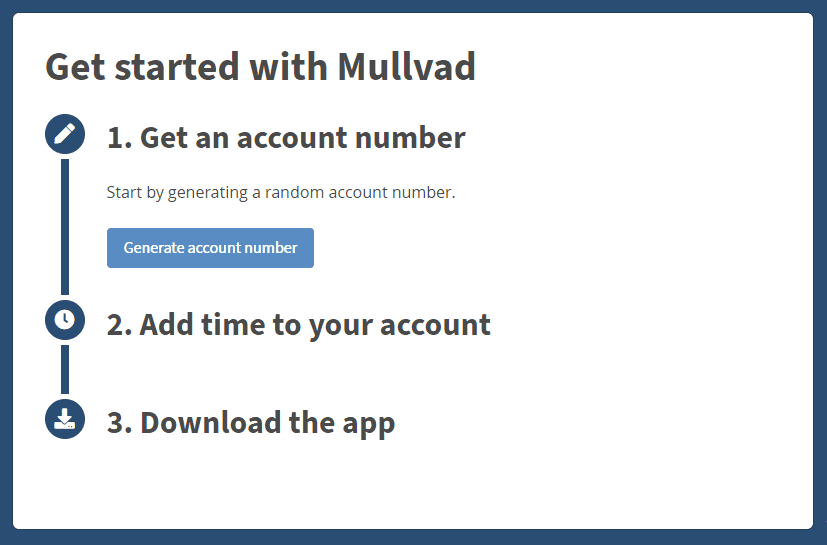
Po vygenerování čísla účtu můžete přidat čas. Předplatné jsou velmi uživatelsky přívětivé a neruší dlouhodobé smlouvy.
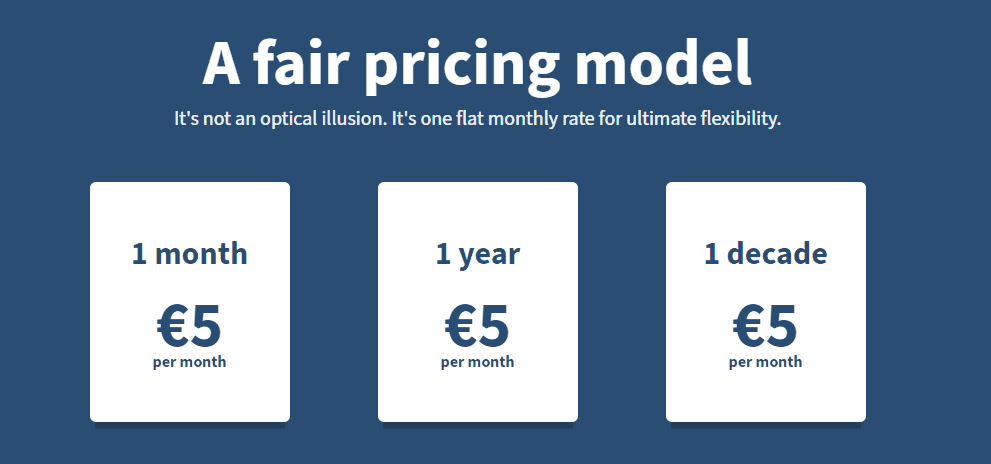
Ačkoli neexistuje žádný bezplatný plán, 30denní záruka vrácení peněz pokrývá jakékoli riziko pro nové uživatele.
A pro naprosté soukromí můžete platit v hotovosti:

Každopádně jsme si předplatili měsíční tarif a stáhli si jeho Windows aplikaci pro další testování.
Uživatelské rozhraní
Přihlášení se provádí pomocí již vygenerovaného čísla účtu. Případně si můžete aplikaci stáhnout, vytvořit si u ní účet a zakoupit kredity.
Uživatelské rozhraní nepůsobí moderně, ale nic opravdu zastaralého. Je zabaleno do pěkného zobrazení s jedním panelem, na rozdíl od Namecheap VPN, která byla rozprostřena v systému tří panelů.
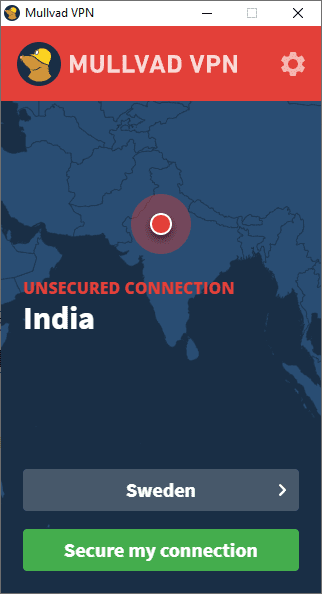
Všechny základní a pokročilé možnosti jsou skryty pod ikonou ozubeného kola vpravo nahoře. Není tedy žádná šance, že vám ve složitém uživatelském rozhraní, jako tomu bylo u HideMyAss VPN, něco bude chybět.
Kromě toho najdete na hlavním panelu visací zámek indikující stav připojení. Ta zůstane odemčená červeně a po navázání spojení se změní na zelenou. Navíc vám umožňuje připojit/odpojit se jednoduchým kliknutím pravým tlačítkem myši bez otevření aplikace.

Rozhraní je připojeno k hlavnímu panelu. A můžete ji uvolnit tak, že přejdete do Nastavení > Předvolby a přepnete ji do aplikace Odepnout z hlavního panelu.
Celkově je uživatelské rozhraní jednoduché, intuitivní a funguje bez problémů.
Automatické připojení a blokování reklam
Mullvad VPN můžete nastavit tak, aby se automaticky spustila a připojila při každém spuštění počítače. Tyto funkce jsou však nezávislé. Lze jej například nastavit tak, aby se spustil při spuštění, ale zůstal odpojen. Podobně to lze nakonfigurovat tak, aby se automaticky připojilo při spuštění aplikace, ale zabránilo se otevření při spuštění.
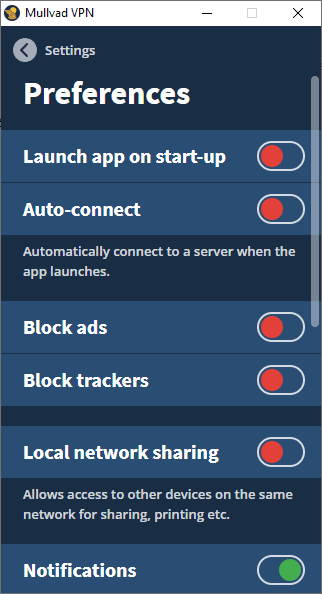
Přímo pod automatickým připojením je možnost blokovat reklamy a sledovače. Blokování reklam sice zajistí procházení bez rušivých vlivů, ale některé weby to může narušit.
Kromě toho existují blokové sledovače, které zajišťují náhodnost otisk prstu prohlížečekterá pomáhá obejít cílené reklamy.
Všimli jsme si však, že VPN poskytují pouze částečnou ochranu a neplní svůj účel úplně.
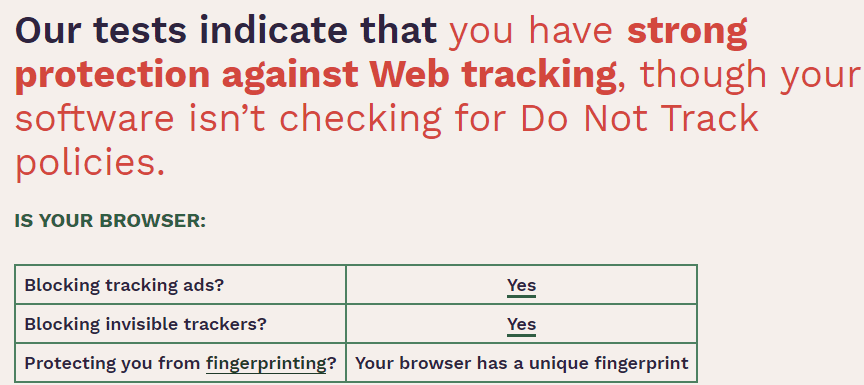
To bylo stejné s naším testováním ProtonVPN. Jeho Netshield měl blokovat reklamy, malware a sledovače. Ale i použití v plné síle vedlo k jedinečnému otisku prohlížeče, jako u Mullvad VPN.
Více specializovaným řešením ochrany před reklamami a sledovači je software proti sledování. Případně můžete jednoduše začít používat Brave Browser. Má zavedené vynikající blokátory a dává šanci také vydělat zdarma kryptoměny.
Integrovaný spínač zabíjení
Přepínač zabíjení chrání uživatele VPN během dočasných problémů s připojením VPN. Tím je zajištěno, že IP adresa uživatele zůstane skryta, kdykoli dojde k výpadku šifrování.
Mullvad VPN přichází s integrovaným přepínačem zabíjení, což znamená, že zakáže přístup k internetu při každém přepnutí serverů nebo při jakémkoliv momentálním přerušení na straně serveru. Toto je vestavěná funkce a nelze ji vypnout.
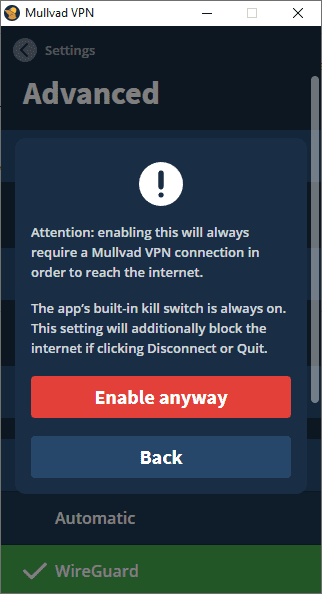
Kromě toho můžete zvýšit rychlost pomocí Vždy vyžadovat VPN (pod Povolit IPv6). To umožňuje přístup pouze v případě, že existuje připojení VPN. Dokonce i aplikace vyloučené ve Split Tunneling (probráno později) budou zablokovány na internetu.
Dělené tunelování
Split Tunneling má vybraným aplikacím ušetřit šifrování VPN a omezení rychlosti, které je s tím spojeno. Tuto možnost najdete v Nastavení > Upřesnit > Rozdělit tunelování.
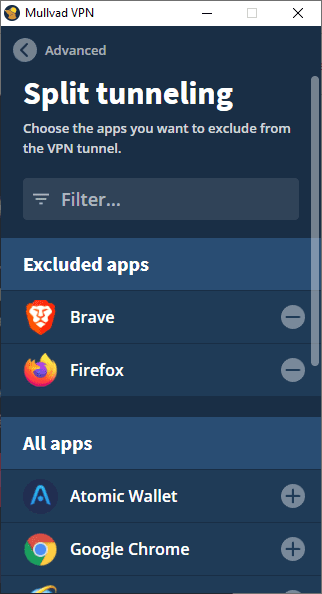
Postup je jednoduchý. Buď vyberte ze sekce filtru rozděleného tunelování, nebo přejděte dolů a vyberte Najít jinou aplikaci.
A opět tato funkce nebude fungovat s Vždy vyžadovat VPN.
Protokol tunelu
Protokoly tunelů, lépe známé jako protokoly VPN, jsou páteří vašeho připojení VPN. Toto jsou ustanovení zodpovědná za poskytování šifrovaného připojení. Stručně řečeno, tato pravidla určují pravidla, se kterými vaše připojení VPN hraje.
Existuje mnoho protokolů VPN pro konkrétní případy použití. Mullvad VPN je vybavena OpenVPN a WireGuard, dvěma z nejlepších.
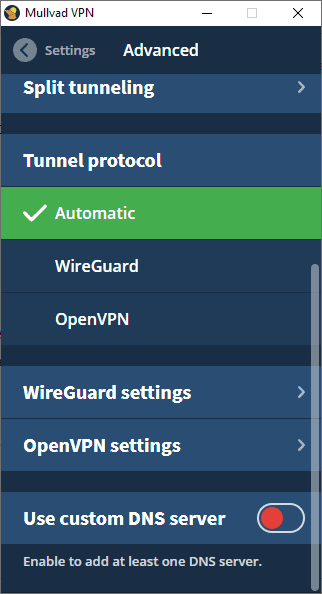
Ideální možností pro laického uživatele je nechat to na Automatice. Nejlepší by však bylo upřednostnit OpenVPN (TCP) pro obcházení cenzury, jako je odblokování mezinárodních knihoven Netflix nebo přístup na Facebook z Číny.
Nebo můžete přejít na WireGuard pro rychlé připojení. Je pozoruhodné, že Mullvad VPN používá vylepšený WireGuard, který je stejně bezpečný jako protokol OpenVPN.
Multihop (Bridge servery)
S Mullvad VPN můžete mít svůj provoz před ukončením směrován z více serverů VPN. To se v zásadě provádí za účelem získání další vrstvy zabezpečení a pro většinu uživatelů je to obecně zbytečné.
Multihop se nejlépe hodí pro kompromitované servery (čti pronajaté) a obcházení cenzury v zemích regulovaných internetem, jako je Turecko. Ale jako vedlejší efekt dalšího směrování zažijete ještě větší snížení rychlosti sítě.
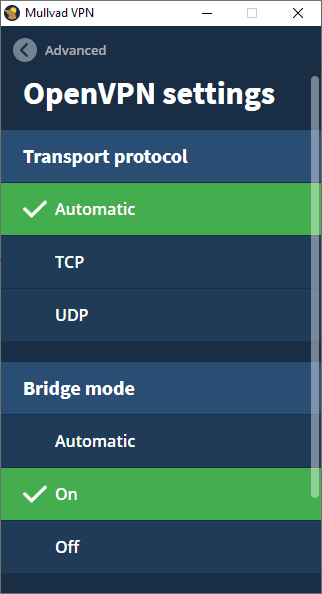
Přejděte do režimu Bridge v nastavení OpenVPN, které se nachází v části Tunnel Protocol.
Nyní můžete přepnout do režimu Automaticky v režimu Bridge. Tato možnost se normálně třikrát pokusí, než přejdete na víceskokové připojení. Případně můžete jednoduše vybrat Zapnuto a zkusit přemostěné připojení při prvním pokusu.
Máte možnost vybrat konkrétní vstupní a výstupní servery pomocí Přepnout umístění na domovské obrazovce po zapnutí v nastavení.
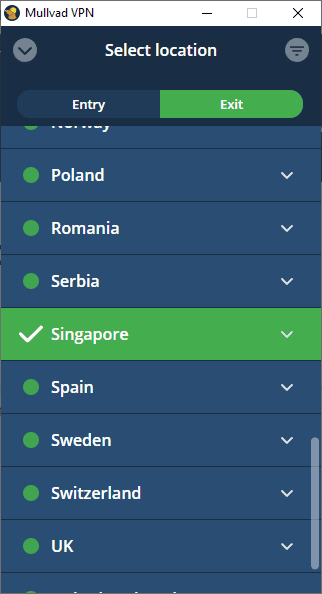
Aplikace Mullvad VPN podporuje vícenásobné směrování serverů prostřednictvím protokolu OpenVPN. A musíte vygenerovat, stáhnout a použít konfigurační soubory nastavit multihop pomocí WireGuard.
Údajně používá Mullvad Shadowssocks pro své multihopové vlastnosti. Shadowsocks je open-source proxy původně vytvořená za účelem obcházení cenzury v Číně. Tlak čínských úřadů ale vývojáře donutil přeměnit jej na open-source projekt spravovaný světovými přispěvateli.
Zatímco datové pakety vypadají jako běžný provoz HTTPS, spojení se serverem VPN činí duo robustnějším.
Zřejmým cílem je obejít cenzuru a zároveň mít soukromý a anonymní internet.
Přesměrování portů
Port Forwarding (aka Port Mapping) má umožnit rychlý přístup ke vzdáleným službám/souborům umístěným v privátní síti. To pomáhá příchozím připojením přímo dosáhnout jejich cíle a zlepšuje výkon.
To se obecně používá při hraní her, nastavení FTP serverů pro přenos souborů atd.
Porty můžete vytvářet/odstraňovat ze stránky účtu Mullvad VPN:
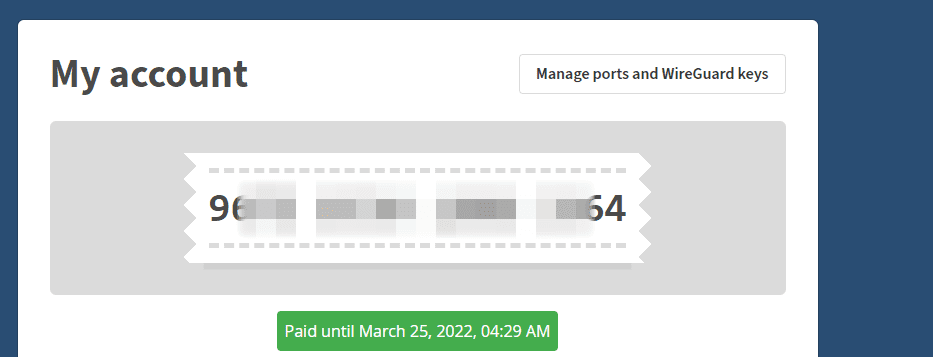
Klikněte na klávesy Spravovat porty a WireGuard vpravo nahoře. Případně se tam můžete dostat ze své aplikace Mullvad VPN tak, že přejdete na Tunnel Protocol > WireGuard > Nastavení WireGuard > Wireguard Keys > Manage Keys.
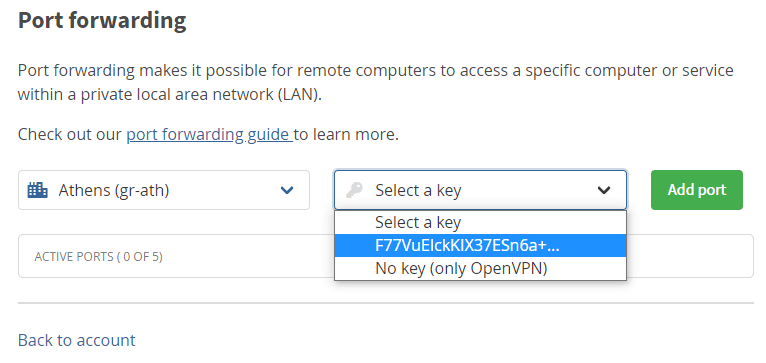
Pro WireGuard vyberte klíč používaný na zamýšleném zařízení, které bude fungovat jako server pro externí připojení. Nebo vyberte Žádný klíč pro OpenVPN. Nakonec klikněte na tlačítko Přidat port na pravé straně, abyste získali číslo portu.
Tím přiřadíte a udržíte port funkční, dokud nebudete mít čas na svém účtu. Tato funkce funguje pouze bez zapnutého automatického obnovení. V takových případech zrušte automatické předplatné a začněte platit ručně. Toto nebude mít vliv na zbývající čas vašeho aktuálního předplatného.
Porty můžete spravovat ze stejné sekce. Mullvad VPN tyto porty odstraní po 20 dnech od vypršení platnosti účtu.
A nezapomeňte se připojit ke stejnému městu jako přesměrovaný port. Kromě toho bude aktivace chvíli trvat. Před použitím konkrétního portu tedy počkejte na aktivaci a restartujte aplikaci VPN.
Vlastní server DNS
Blízko umístěný a dobře udržovaný server DNS zvyšuje výkon. Můžete se přihlásit k odběru prémiových serverů DNS třetích stran nebo používat bezplatné servery, např Veřejné DNS společnosti Google nebo Comodo Secure DNS.
Mullvad má vlastní veřejnou službu DNS. To lze použít, i když nepoužíváte jejich službu VPN.
IP adresu DNS serverů můžete zadat v Nastavení > Upřesnit > Použít vlastní DNS server.

To znamená, že používání vlastního DNS podkopává vaše soukromí, zvláště pokud si nejste jisti touto konkrétní službou hostování DNS.
Server DNS může zaznamenávat vaše data a sledovat vaši webovou aktivitu. Proto obecně není předepsáno používat vlastní nespolehlivé servery DNS. Je jasné, že ve většině případů nepotřebujete vlastní nastavení DNS a je lepší bez něj.
To pokrývá většinu funkcí VPN Mullvad. Další části jsou o některých základních testech VPN pro ověření nároků na soukromí a výkon.
Test IP a WebRTC
Toto je jedna z prvních věcí, o kterou uživatelé u VPN požadují: anonymní IP adresu. S Mullvad VPN máte anonymní IPv4 adresu a můžete použít IPv6 adresu, i když ji původně nemáte.

Pokud však nechcete mít maskovaný, můžete vypnout možnost Povolit IPv6. Pokud jej zakážete, bude vám předána pouze adresa IPv4, i když máte adresu IPv6.
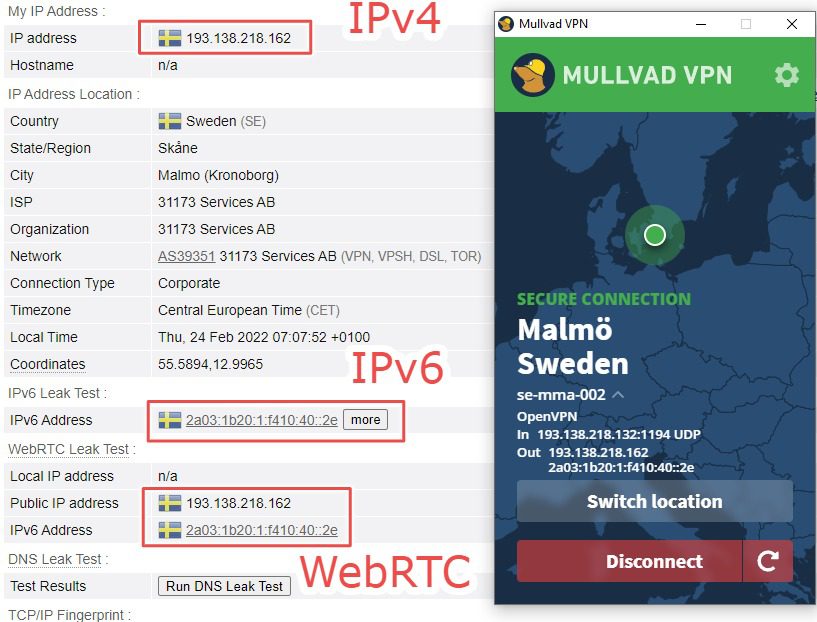
Mullvad VPN fungovala skvěle díky maskování mých IPv4 a IPv6 adres. Bylo to vynikající v manipulaci úniky WebRTC založené na prohlížeči také.
Svou IP adresu můžete zkontrolovat na prohlížeče netěsnosti.
Test úniku DNS
DNS server je první věc, kterou váš počítač kontaktuje při vytváření nového odchozího připojení.
Normálně je to váš ISP, kdo zpracovává požadavky DNS. To by se však po připojení k šifrovanému tunelu VPN mělo změnit na poskytovatele VPN, ačkoli některé VPN selžou, což má za následek únik DNS.
Únik DNS je, když vaše dotazy DNS obcházejí vaši VPN a přistávají zpět na váš původní server DNS, který s největší pravděpodobností zpracovává váš ISP. Díky tomu může váš poskytovatel internetových služeb sledovat vaše internetové aktivity, jako jsou všechny webové stránky, které navštívíte, vaše stažené soubory, odkazy, na které kliknete atd.
A to by se stávat nemělo. To zabíjí jeden ze základních pilířů – soukromí – používání VPN.
Provedli jsme rozšířený test úniku DNS s Mullvad VPN:
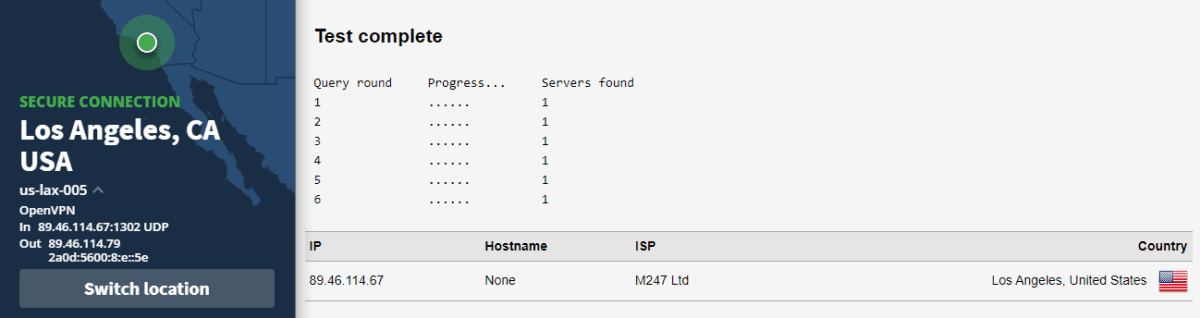
Výsledky nenaznačují žádný únik DNS, který by Mullvad VPN zpracoval všechny dotazy DNS.
Test šifrování
Analýza sítě není tak obtížná, jak tomu bylo před časem. Nástroje jako Wireshark jsou volně k dispozici, aby pomohly špatným aktérům získat důležité podrobnosti o vás, jako je webový prohlížeč, operační systém, IP adresa atd.
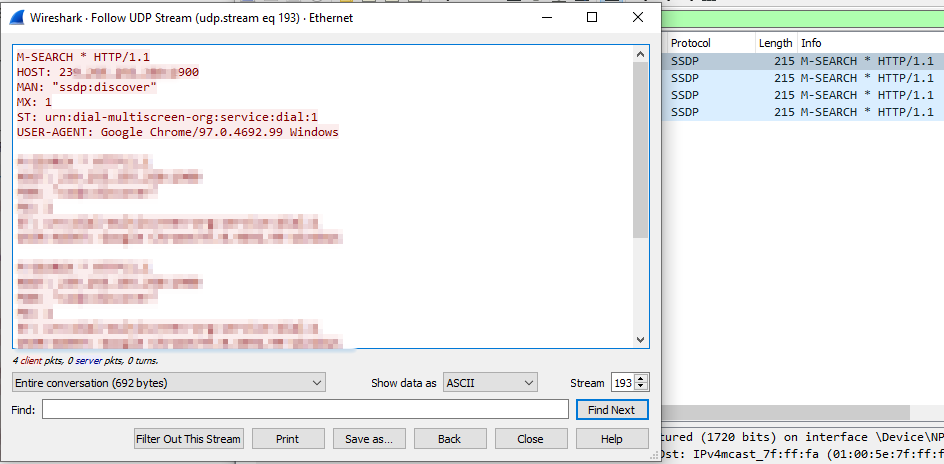
Předchozí obrázek odhaluje mnohé z jednoho datového paketu. A tisíce cestují za minutu na základě vaší webové aktivity.
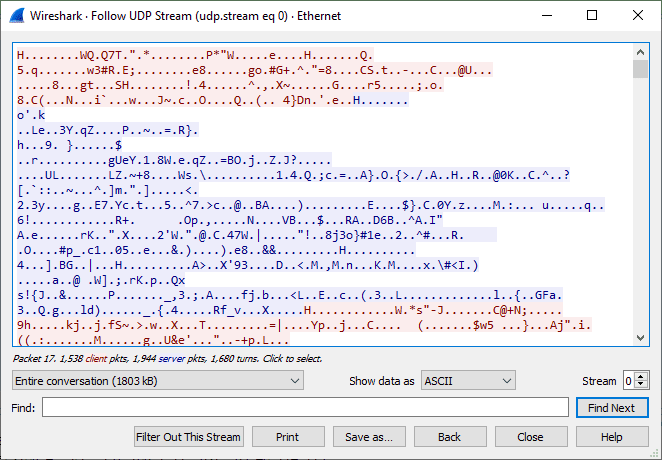
Nakonec to přijde na VPN, aby zašifrovala tyto informace jako na obrázku výše, takže divák nic nedostane.
Šifrování přesvědčivě fungovalo a běžný uživatel se nemá čeho bát.
Test rychlosti
Testy rychlosti udávají kapacitu serveru VPN pro doručení po obvyklém šifrování. Přestože vás prémiové VPN nikdy nezklamou, omezení rychlosti je nevyhnutelné.
Toto byly výsledky s MullvadVPN se zapnutým automatickým výběrem protokolu:
ServerPing (ms)Download (Mbps)Upload (Mbps)Přibl. Vzdálenost (km) Výchozí648.7239.86NASingapur7546.145.366200Stockholm, Švédsko35442.3117.325720Manchester, UK32729.721.546900Miami, Florida, USA201731.7.
Skutečná zkušenost se však může lišit v závislosti na faktorech, jako je okamžité zatížení serveru, vzdálenost serveru s obsahem od serveru VPN, umístění uživatele atd.
Jednou nevýhodou Mullvad VPN není žádná zmínka o zatížení serveru, jako tomu bylo u ProtonVPN. To je zásadní parametr užitečný při výběru méně zaplněného serveru pro lepší výkon.
Omezování rychlosti však není u Mullvad VPN tak velkým problémem.
Mullvad VPN: Konečné dojmy
Mullvad VPN je dobrá pro částku, kterou účtuje. Jeho paušální ceny omezují jakékoli nejasnosti a umožňují uživatelům při předplatném. Přesměrování portů je další prémiová funkce, která buď chybí u některých předních poskytovatelů VPN (např. NordVPN), nebo přichází jako placený doplněk u jiných, jako je PureVPN.
Aspekty, které však vyžadují pozornost Mullvadu, jsou počet serverů (v současnosti je jich pouze 700+), geografické odblokování (Netflix, BBC iPlayer, Hulu atd.) a poskytování textů nápovědy v rámci aplikace VPN.
I když máme některé VPN, které jsou v tom skvělé, jako ProtonVPN, jsou dvakrát dražší pro měsíční předplatné.
A Freedom of The Press Foundation chválí Mullvad VPN evidentně přidává na jeho přednostech. Kromě toho velmi uznávaná Mozilla VPN také používá servery Mullvad VPN.
Bylo by však prospěšné, kdybyste si před konečným hovorem prošli naši recenzi ProtonVPN.